たくさん忘れた日
この記事は 出社芸 Advent Calendar 2016 6日目の記事です。5日目グリーン車で出社した話は、グリーン車でリッチな旅かと思いきや、仕事の大変話でした。
それでは僕の10年ぐらい前の話をば。
新卒2年目
仕事は過渡期を迎えており、仕事でなんとか成果を出したい僕は他の人と同様に土曜出勤をすることになった。
その日は18時から予定があるため、会社を17時に出なければならない。平日は9時始業開始なので同じように出勤したいところだが…
土曜の朝目覚める
飲み会にはNOと言わなかった時期。前日の金曜日も当然飲んだ。その結果、起床は10時。ホントならもう会社で仕事してる予定だったのに…焦って家を出る。片道1時間だし、なんとか11時半には着いた。
僕「おはよーございまーす」
忘れ物1
挨拶をして仕事に取り掛かる。まず、袖机のPCを取り出して…あれ、あれ、
僕「鍵がない…」
普段と違うカバンで出てきたためうっかり鍵を忘れてしまった。カードキーは持ってたのに…
僕「袖机の鍵を忘れてしまって…」
リーダー「それで仕事ができて?」
僕「ですよね。取りに帰ります。」
一度来たことをアピールするために僕はカバンをおいて家に急いだ。
滞在10分。
忘れ物2
12時40分に自宅到着。幸い天気は良かった。
僕「(用事あるから、早く仕事始めたかったのになー)」
僕「さて、さっさと袖机の鍵を持って…」
僕「あれ、あれ?家の鍵がない」
家の鍵はカバンの中だった
僕、空を仰ぐ
「会社に…取りに行くか」
すれ違う人の話し声が自分を嘲笑うかのようだ
辛い。このまま何処かに行きたい。しかし、仕事をしてチームに貢献したい
忘れ物3
13時40分。再び会社。
チームの人「おかえりー」
僕「あの…実は…家の鍵をここに置き忘れまして」
チーム「…は?」
僕「(あぁ、帰りたい)すいません、もう一度帰ります…」
すぐにその場から立ち去った。
出社
2時間後無事現場に着いた。16時。
僕「お、おつかれさまです…」
チーム「(ちらっ)…」
まぁ、かける言葉もないよね…仕事しよ。
このまま仕事をすればみんな忘れてくれる。仕事の成果が僕の評価…!
あ
やべ、約束の時間が迫ってる…
僕「す、すいません、用事があって帰ります」
チーム「…(見向きもしない)」
僕は「お先に失礼します!!」
わずか1時間の滞在で成果は出ず疲労だけが残ったのでした。
忘れ物には注意!
お楽しみいただけだでしょうか。出社芸 Advent Calendar 2016、お次はShizhuo Muye さんです!
werckerを使って無料でgaeにデプロイする
この記事に書いたこと
- Google App Engine for Pythonの無料枠
- Bitbucketの無料プライベートリポジトリ
- 無料のCIサービスWercker
以上を使って、開発→ビルド→リリースを無料で完結させます。
フロー図

図の用語解説
Bitbucket (https://bitbucket.org)
Wercker (http://wercker.com/)
githubやBitbucketに対応した現在ベータで無料のCIサービスです。pushをフックして指定した環境でビルド/デプロイをします。リポジトリの直下に処理の設定を記述したwercker.ymlを置きます。Bitbucketのプライベートリポジトリに無料で対応しているサービスはこれしか確認できませんでした。2015年4月ぐらいにDockerコンテナ内部でのビルド/デプロイがサポートされました。
Google App Engine(for Python)(https://cloud.google.com/appengine/docs/python/)
Paas。アプリケーションの実行環境で対応言語はPython, Java, Go, PHPです。無課金だとリクエスト数やデータ書き込み数、インスタンス起動時間等の制限がありオーバーすると24時間単位でリセットされるまでその機能が使えません。
google/cloud-sdkコンテナ内部からのデプロイ
Werckerでは指定したDockerコンテナの内部に連携させたリポジトリをcloneしてビルドとデプロイを行います。このデプロイ方法がWercker用の設定ファイルに書く内容となります。また、OAuth2での認証方法ではデプロイ時にブラウザから指定アドレスにアクセスしての認証が必要となるので今回はp12形式証明書を使用したデプロイを行いました。
キーの生成方法
Google Developers Console( https://console.developers.google.com/project )で生成します。
デプロイするプロジェクトを選び認証情報を選択します。
 続いて、新しいクライアントIDを作成します。
続いて、新しいクライアントIDを作成します。
 クライアントIDの作成でサービスアカウントを選択します。
クライアントIDの作成でサービスアカウントを選択します。
 証明書のダウンロードが始まります。このファイルと画面に表示されているメールアドレスを使用して認証をします。
証明書のダウンロードが始まります。このファイルと画面に表示されているメールアドレスを使用して認証をします。

以上で、準備が整いました。
wercker用の設定ファイルの書き方
対象のプロジェクトの直下にWercker設定用のwercker.ymlとダウンロードした証明書を追加します。ソース中の"$WERCKER_SOURCE_DIR"にはBitbucketからcloneしたソースが入っています。
box: google/cloud-sdk build: steps: - script: name: test & deploy script code: |- echo 'test & build!' deploy: steps: - script: name: deploy to gae code: |- gcloud auth activate-service-account メールアドレス --key-file "$WERCKER_SOURCE_DIR"/拡張子p12の証明書 --project プロジェクト名 appcfg.py update "$WERCKER_SOURCE_DIR"/
デプロイ準備
上記で指定したdeployの実行設定をします。まず、Settingsを選択します。
 werckerに未定義のデプロイ方法なのでcustom deployを選びます。
werckerに未定義のデプロイ方法なのでcustom deployを選びます。
 Deploy target name: 好きな名前
Deploy target name: 好きな名前
Auto deploy: チェックを付けると対象ブランチのビルド完了時に自動でデプロイされます。

これでビルド完了後にビルドされます。
ビルド済みのアプリケーションのデプロイ実行
ビルド済みのアプリケーションに関しては手動でデプロイもできます。
ビルド結果からidを選択して詳細画面へ。
 Deploy to を選択すると…
Deploy to を選択すると…
 先ほど作成した「gae」が出ています。
先ほど作成した「gae」が出ています。
 デプロイメッセージを入力して、Start Deployします。
デプロイメッセージを入力して、Start Deployします。
 緑に慣れば、完了です。
緑に慣れば、完了です。

参考
Google Cloud StorageのAPIを利用するための手順 | Oreradio.memo
Cloud SDKにおけるp12証明書を使用した認証方法が記載してある貴重なページです。このページが糸口となり認証ができるようになりました。
gcloud auth activate-service-account - Cloud SDK — Google Cloud Platform
googleが提供しているCloud SDKの認証リファレンスです。
google/cloud-sdk Repository | Docker Hub Registry - Repositories of Docker Images
googleが提供しているCloud SDKのコンテナです。google cloud sdkがたくさん入っています。2015/06/16時点では以下のsdkがサポートされています。 - App Engine SDK for Go - App Engine SDK for Java - App Engine SDK for Python and PHP - Big Query Command Line Tool - Cloud DNS Admin Command Line Interface - Cloud SQL Admin Command Line Interface - Cloud Storage Command Line Tool - Compute Engine Command Line Tool - Preview Command Line Tools
Werckerの仕組み,独自のboxとstepのつくりかた | SOTA
werckerの仕組みに関してわかりやすく書いてあります。この記事を何度も読んでwerckerを始めることが出来ました。文中ではdockerを使用したビルド/デプロイの話は補足程度しか出てきていませんが文中のboxが2015/04にdockerでも可能になったと思いながら読めます。
自動水栓で水が止まらなくても慌てない
またはまった
今日もみつけたので忘れないうちにメモ。
デパートや会社のトイレによくある自動水栓トイレ。
たまにですが水が出っぱなしのがあります。
そして、自分でも手洗い中に水が止まらなくなって慌てたことが有ります。
対処方法
センサーで水がでるタイプは(恐らく)センサー部に水滴がつくとセンサーが「まだそこに手がある」と誤認してしまい水が止まらないんだろう、と思います。
水をセンサーにかけて水滴を取るとセンサーは正常になり水が止まります。
しかし、メーカーというか機種によってセンサーの位置が違うようです。
今回、今までの経験からセンサーの場所を書き出しました。迷ったら全部濡らしてください。
赤丸がセンサーがありそうな場所です。
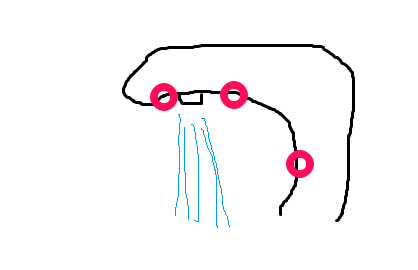
濡らしちゃダメとかだったら教えて下さい…
au wallet のポイントがざくざくたまらない
すんごい溜まる というキャッチフレーズで登場したau walletですが無料では貯めにくそうです。
au wallet と他のポイントサイトとの簡単な比較
・au
1ポイント=1円で使える
・T-mall
1ポイント=1円で使える
・ECナビ
Vプリカとする場合6000ポイント=500円
・au
モバノブ 6P
新・生存率(略) 6P

・T-MALL
モバノブ 28P
新・生存率(略) 28P

・ECナビ
モバノブ 273P
新・生存率(略) 335P

同じゲームでも割と違うというかauは他の4分の1ってぐらい低い。キャンペーンでシール1100枚プレゼントもやってるけど10シール=1ポイントなので110ポイントにしかなりません。
お得感があるのはT-MALLだけれどポイントがもらえるアプリが少ないので堅実にECナビをはじめとするポイントサイトで貯めて交換した方がお得な感じにはなるよね。
・参考URL
知識は武器。読み取り専用解除ボタンを知って保存の時に慌てない
Windows/Office武勇伝 <Surface Proが当たる! 開発者グループOPENキャンペーン>
5年以上前Excelで情報共有してるプロジェクトが多かった。
がんばってシートに記入して保存するときに「読み取り専用」になっててがっくりしていました。その時に先輩から「読み取り専用解除ボタンがオプションの奥の方にある」のを教えてもらいました。
非常に便利でどこのプロジェクトでも好評でした。
最近では以下のところに在るようです。

子供お風呂日記。生まれてから、1歳過ぎまで。
子供とお風呂に入る機会が多いのでまとめてみました。
・生まれてから
空気で膨らむベビーバスにそっと子供を入れて両親学級や育児書に書いてある感じで沐浴。片手で支えるのが結構大変だった。いつも顎の下を洗い忘れて抱っこすると臭かった。頭にオレンジの固まりができたらベビーオイルを塗ってうるかしてから沐浴。
・ベビーバス卒業
この辺りからどう洗うべきかわからなくなる。ベビーバスが窮屈になり次は太ももの上に。太ももを閉じてその上に寝かせる感じ。気持ちよさそうにする時期と泣く時期が繰り返しました。滑るので注意が必要です。抱っこして浴室に入るので忘れ物したら持ってきてもらうか、一緒に戻るか、諦めるしかないです。
・バスチェアー
子供を浴室に先に座らせられるので、忘れ物をしても取りにいけます。また、リクライニングで頭も洗い易い。
・入浴剤とシャンプー
最近まで沐浴用の入浴剤を使ってましたが大人用の入浴剤と思っていたのでも3ヶ月から使えるのばかりでもっと早くから使えばよかったと思ってます。ちょっと高級なシャンプーを使ってましたが、なんと10ヶ月ももったので超満足でした。シャンプーハットは付け方が良くないのかかなり嫌がったので諦めた。そっか、うちの子は帽子も嫌がるから被るのは苦手なのかも。
他の家がどう洗っているかが気になったので、ますはうちをまとめてみました。
では、楽しいベビーバスライフを。
いいよ、3DK。
年明けに3DKに引越しをしたのですが思っていたより格段に良かったので、そのお勧めです。
家賃や引越し代が安い年末年始を狙って引越しました。
・家族で住んでる人が多い
家族向け物件なので家族で住んでる人が多く、単身向けの賃貸と比べると安心感がある
・端から端が見える
ドアを全開にするとお風呂から居間が見えます。子供の顔を見ることができるので安心です。
・玄関入ってまずキッチン
入ってすぐ家の中心があるので全体が見渡せます。知らない間に帰ってきてて部屋に居た!なんてこともなく家族の会話の機会を逃しません。
・3階からの眺め
2階とは比べ物にならないです。一軒家が多いから見渡しが良いです。
・ウォーターサーバーが神すぎる
元々ミネラルウォーターを良く買ってたので値段を確認する意味でお試しを申し込みました。水はよく飲むので便利なのですが、お湯も出るんです。このお湯が非常に便利で飲みたい時にいつでもコーヒーや紅茶を飲めるし、(まだ試してないけど)カップ麺もいけそう。もう、ポットやケトルが必要無くなりそうです。水はリッター100円強。サーバのレンタル代は無料。。ですが、サーバの点検代のようなのが年に1回掛かるようです。広告には大きく載ってなかったので注意が必要かも。それでも家は導入しました。
・子供のスペースを常設できる
以前の家は子供のスペースを取ると親の場所はほぼありませんでした。
・洗濯物がたくさん干せる
ベランダが広くなったので、洗濯物同士が重なって生乾きになることもなくなりました。
・布団も干せる
寝室からベランダに出れるのですぐ干せます。
・ジェーソンが近い!
ジェーソンでは世の中の好みに合わなくなった商品が破格で売られてます。発売当初はコンビニで買ってたあの商品も39円とか19円で売ってるので興奮。
みなさんも、是非ジェーソンに足を運んでください。